为什么云服务器远程无法打开?
云服务器是一台虚拟机,它运行在物理服务器上,并可以通过互联网远程访问。但有时候,您可能会遇到无法远程访问云服务器的情况。这主要是由于以下几个原因:
- 网络连接不可用
- 服务器已关闭或未正确启动
- 远程桌面服务未正确安装或配置
- 安全组设置不正确或端口未开放
- 远程桌面配置文件不正确
- 服务器CPU或内存使用过高
如果您遇到了无法远程访问云服务器的情况,可以根据以下解决方法进行调整。
如何解决云服务器远程无法打开的问题?
检查网络连接
如果您无法远程访问云服务器,首先需要检查网络连接是否正常。您可以使用其他设备或网络来测试连接,也可以检查防火墙设置,确保端口转发已正确配置。
重启云服务器
如果网络连接正常,但仍然无法远程访问云服务器,您可以尝试重新启动服务器。登录到云服务器的管理控制台,找到重启选项,并选择重启服务器,重启后再尝试远程连接。
检查远程桌面服务
如果重启服务器无效,您需要检查远程桌面服务是否正确安装和配置。检查远程桌面服务的端口是否被防火墙阻止。如果您使用的是Windows操作系统,可以尝试使用其他远程桌面客户端进行连接。
检查安全组设置
如果远程桌面服务已正确配置,但仍然无法远程访问云服务器,可能是因为安全组设置不正确或端口未开放。登录到云服务器的管理控制台,找到安全组设置,并确保允许远程连接的入站规则已添加。检查安全组中的端口设置,确保远程桌面服务的端口已开放。
检查远程桌面配置文件
如果您使用的是Windows操作系统,可以检查远程桌面配置文件是否正确配置。打开“运行”对话框,输入“regedit”并按回车键打开注册表编辑器。导航到以下路径:HKEY_LOCAL_MACHINESystemCurrentControlSetControlTerminal ServerWinStationsRDPTcp,确保右侧窗口中的“PortNumber”值与您在远程桌面配置文件中设置的端口号相匹配。
检查云服务器的CPU和内存使用情况
如果云服务器的CPU或内存使用率过高,可能会导致远程连接失败。登录到云服务器的管理控制台,查看CPU和内存使用情况。如果发现资源使用率过高,可以考虑升级云服务器的配置或优化应用程序的性能。
联系云服务提供商的支持团队
如果以上方法都无法解决问题,建议联系云服务提供商的支持团队寻求帮助。提供详细的错误信息和操作步骤,以便支持团队能够更好地帮助您解决问题。
结尾
总之,云服务器远程无法打开的问题可能是由多种原因导致的,需要根据具体情况进行排查。如果您遇到了这个问题,请不要着急,按照以上方法逐一排查,相信问题很快就会解决。
如果您对本文有任何问题或建议,欢迎在下方评论区留言,也请记得关注我们的博客,以获取更多有价值的技术文章。感谢您的阅读!


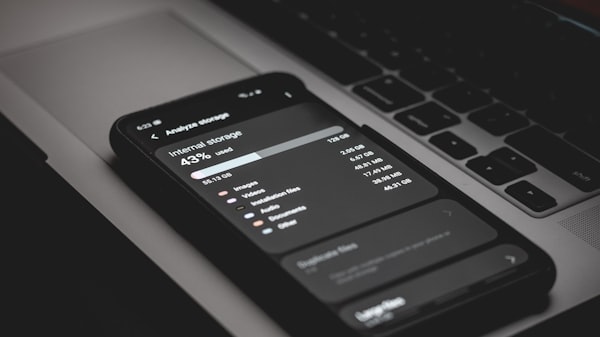

评论留言